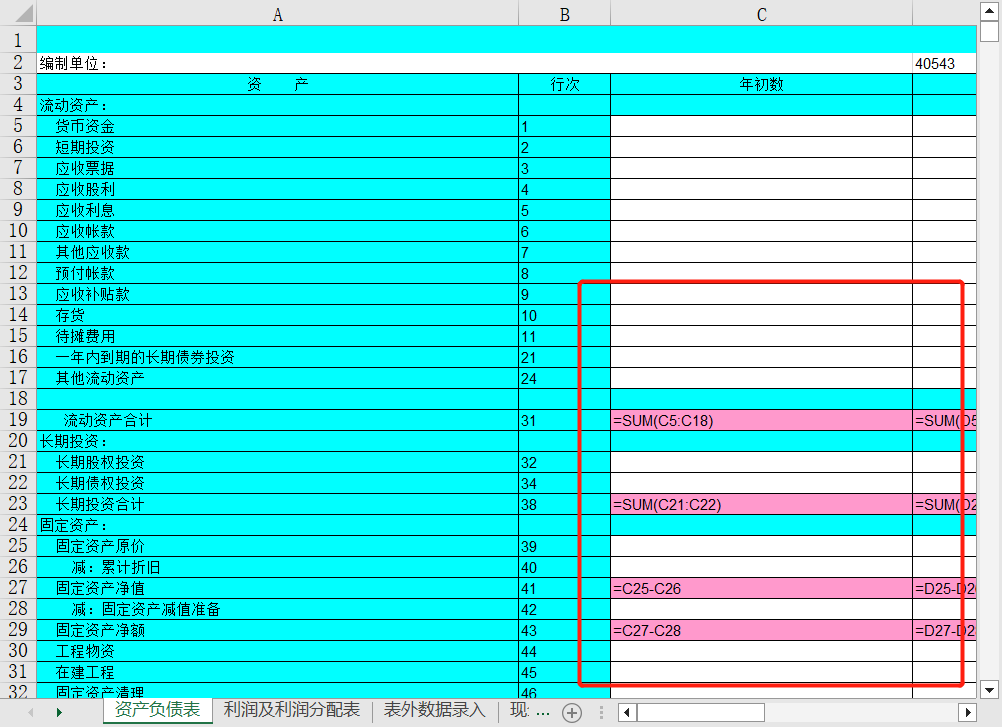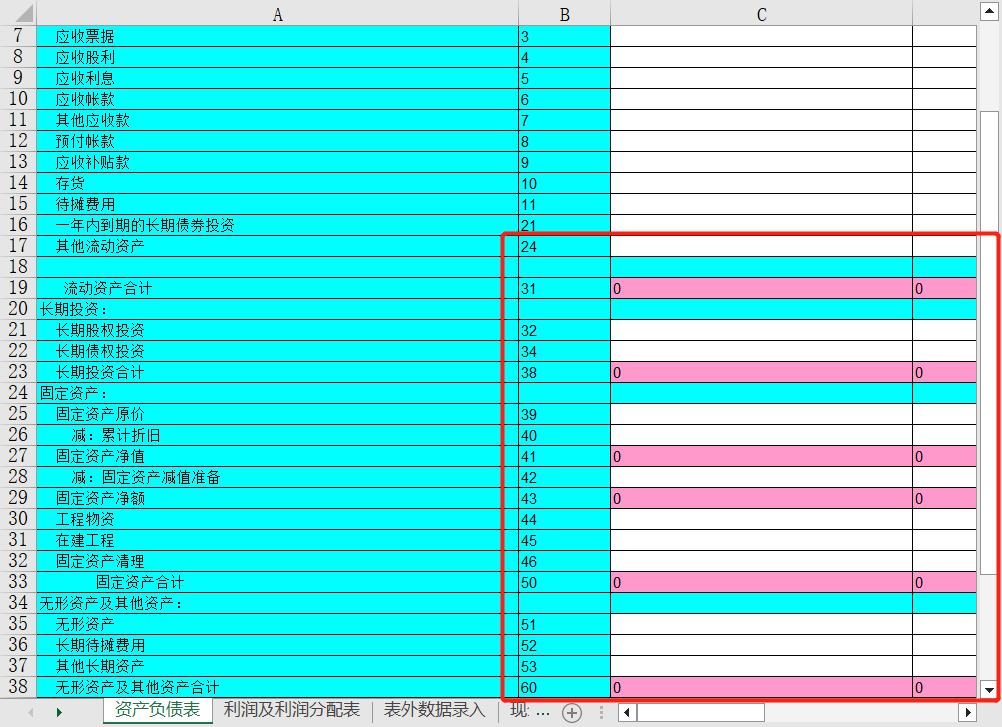批量删除 Excel 表格中所有多余公式
翻译:简体中文,更新于:2023-06-06 21:06
概要:平时我们在使用 Excel 表格进行数据处理和计算时,我们通常会使用公式来实现自动化计算和数据分析。然而,有时候在表格中会存在大量的多余公式,这可能导致文件占用过多空间、运行速度变慢,并且增加了维护和管理的复杂性。因此,我们需要一种简单的方法来批量删除 Excel 表格中的所有多余公式,以提高效率和减少工作量。
众所周知,在使用 Excel 进行数据处理和计算时,公式是一个强大而必要的工具。它们使我们能够自动化计算、实现数据分析。然而,随着时间的推移和表格的复杂化,我们可能会在 Excel 表格中积累大量的公式.某些情况下,这些公式会有些多余,不仅使文件变得臃肿,还可能导致运行速度或是共享加载速度 变慢。假设我们现在有一个包含销售数据的 Excel 表格,其中包括产品名称、销售数量和单价。为了计算每个产品的总销售额,我们在“总销售额”列中使用公式:`=销售数量 * 单价`。然而,随着时间的推移和数据的增长,公司在进行存档时只需要将关心销售额的数值存下来就行,不需要每次都进行动态计算。这是我们就可以将表格内的多有多余公式全部删除,来缩减文件大小,方便后续管理即使用。
为了更高效地处理大量 Excel 文件,可以使用一款批量文件处理工具,例如「我的ABC软件工具箱」。该工具可以帮助我们自动执行多种批量文件处理操作,包括批量删除内容、重命名文件、批量格式转换等,适用于 Word、PPT、PDF 等多种类型文件。通过简单的操作界面和专业的功能选项,让用户能够大大提高工作效率,减少手动操作的工作量,并确保数据的准确性和一致性。接下来的内容会详细为您说明具体的操作步骤。
先打开软件,点击「文件内容」,在 Excel 分类中找到「删除 excel 公式」。
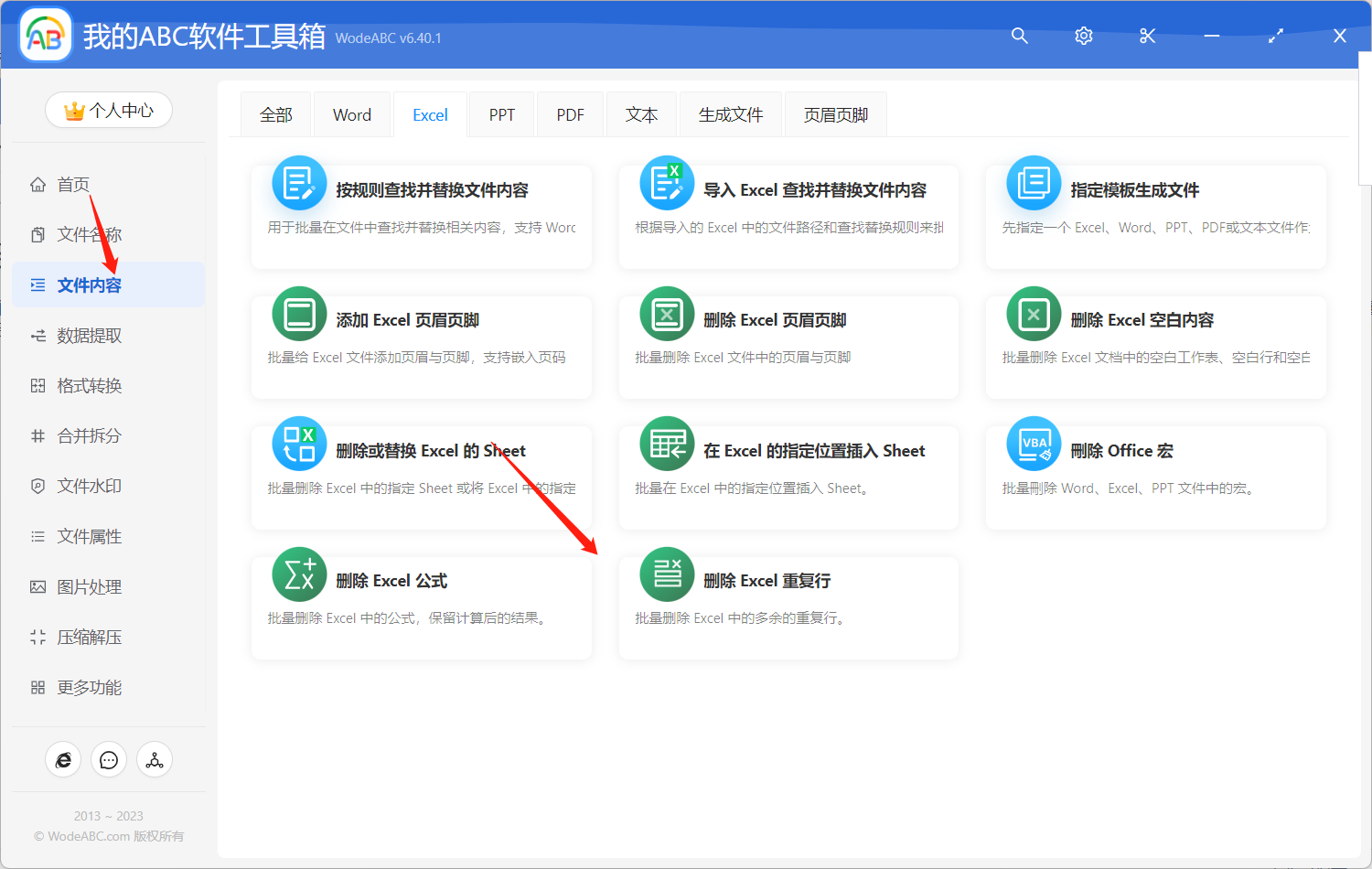
上传一份或多份需要批量删除其中所有公式的 excel 工作簿文件。
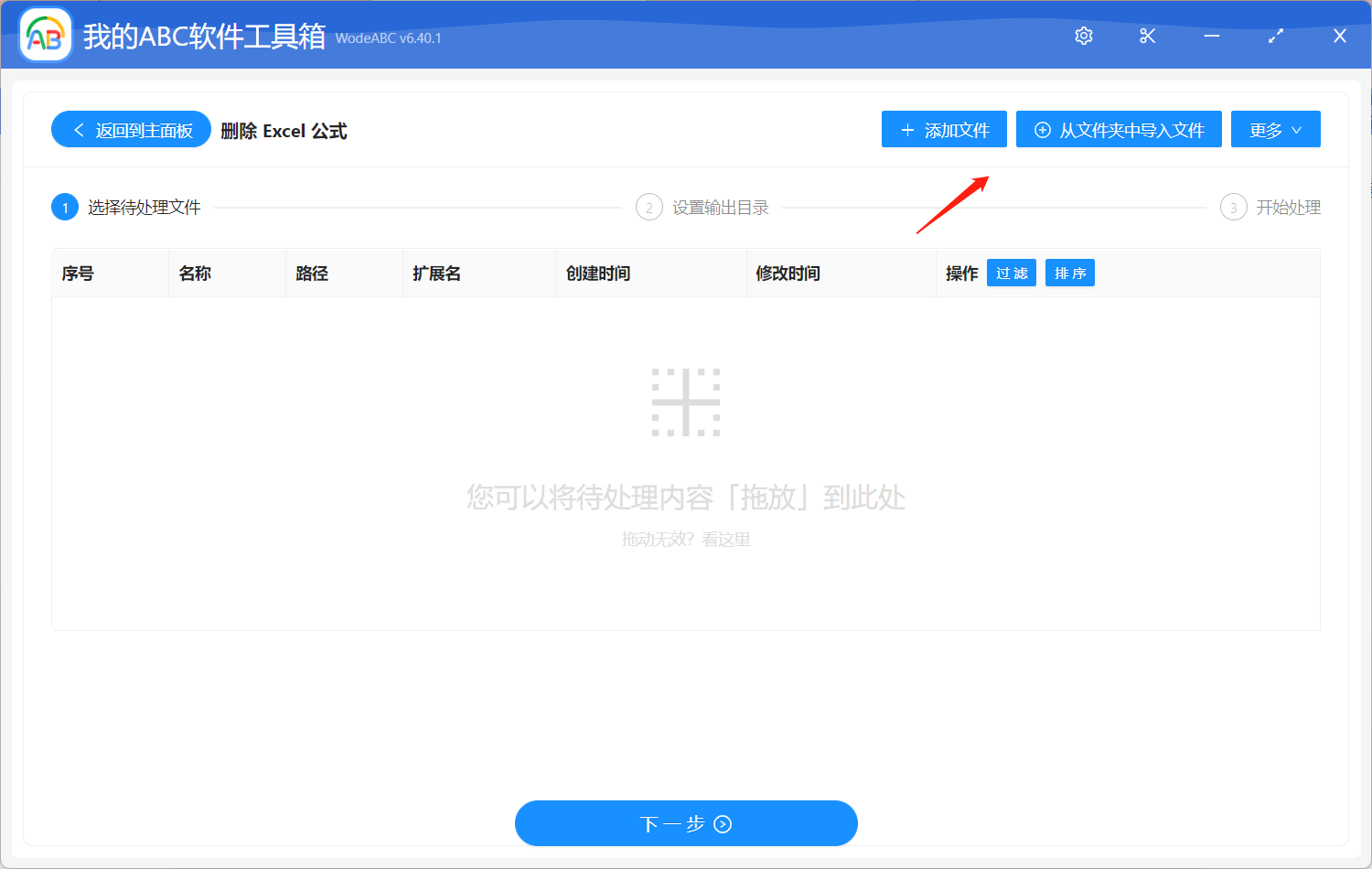
该功能没有过多自定义选项,接下来设置好输出目录,最后点击“开始处理”即可。
很快软件界面上就会出现处理完成的相应提示,这时候我们可以在刚刚设置好的文件夹中找到输出结果进行查看。下面两张图片中分别展示了处理前的原文件和经过软件处理后的文件效果。图片一当中是未经任何操作处理的Excel原表格,标注出的位置包含了大量的公式,但要解决我们今天讨论的问题,我们则可以使用上述软件按照步骤进行操作,处理后的效果就会和图二中类似,即整个 excek 表格工作簿中的公式被一次性批量清除了。